Integracja logowania jednokrotnego firmy Microsoft z platformą ThreatQ
Z tego artykułu dowiesz się, jak zintegrować platformę ThreatQ Platform z identyfikatorem Entra firmy Microsoft. Usługa ThreatQ zwiększa wydajność i skuteczność operacji zabezpieczeń, łącząc różne źródła danych, narzędzia i zespoły, aby przyspieszyć i zautomatyzować wykrywanie zagrożeń, badanie i reagowanie na nie. Po zintegrowaniu platformy ThreatQ Platform z identyfikatorem Entra firmy Microsoft można wykonywać następujące czynności:
- Kontroluj w usłudze Microsoft Entra ID, kto ma dostęp do platformy ThreatQ.
- Umożliwianie użytkownikom automatycznego logowania do platformy ThreatQ przy użyciu kont Microsoft Entra.
- Zarządzaj kontami w jednej centralnej lokalizacji.
Skonfigurujesz i przetestujesz logowanie jednokrotne firmy Microsoft Entra dla platformy ThreatQ Platform w środowisku testowym. Platforma ThreatQ Platform obsługuje logowanie jednokrotne inicjowane przez dostawcę usług i aprowizowanie użytkowników typu Just In Time .
Wymagania wstępne
Aby zintegrować usługę Microsoft Entra ID z platformą ThreatQ Platform, potrzebne są następujące elementy:
- Konto użytkownika Microsoft Entra. Jeśli jeszcze go nie masz, możesz bezpłatnie utworzyć konto.
- Jedną z następujących ról: Administracja istrator aplikacji, Administracja istrator aplikacji w chmurze lub właściciel aplikacji.
- Subskrypcja firmy Microsoft Entra. Jeśli nie masz subskrypcji, możesz uzyskać bezpłatne konto.
- Subskrypcja aplikacji ThreatQ Platform z obsługą logowania jednokrotnego.
Dodawanie aplikacji i przypisywanie użytkownika testowego
Przed rozpoczęciem procesu konfigurowania logowania jednokrotnego należy dodać aplikację ThreatQ Platform z galerii Microsoft Entra. Do przypisania do aplikacji i przetestowania konfiguracji logowania jednokrotnego potrzebne jest konto użytkownika testowego.
Dodawanie platformy ThreatQ z galerii microsoft Entra
Dodaj platformę ThreatQ Platform z galerii aplikacji Microsoft Entra, aby skonfigurować logowanie jednokrotne przy użyciu platformy ThreatQ. Aby uzyskać więcej informacji na temat dodawania aplikacji z galerii, zobacz Przewodnik Szybki start: Dodawanie aplikacji z galerii.
Tworzenie i przypisywanie użytkownika testowego aplikacji Microsoft Entra
Postępuj zgodnie z wytycznymi w artykule Tworzenie i przypisywanie konta użytkownika, aby utworzyć testowe konto użytkownika o nazwie B.Simon.
Alternatywnie można również użyć Kreatora konfiguracji aplikacji dla przedsiębiorstw. W tym kreatorze możesz dodać aplikację do dzierżawy, dodać użytkowników/grupy do aplikacji i przypisać role. Kreator udostępnia również link do okienka konfiguracji logowania jednokrotnego. Dowiedz się więcej o kreatorach platformy Microsoft 365.
Konfigurowanie logowania jednokrotnego firmy Microsoft
Wykonaj poniższe kroki, aby włączyć logowanie jednokrotne firmy Microsoft Entra.
Zaloguj się do centrum administracyjnego firmy Microsoft Entra jako co najmniej Administracja istrator aplikacji w chmurze.
Przejdź do opcji Identity Applications Enterprise>Applications>ThreatQ Platform Single sign-on (Logowanie>jednokrotne platformy ThreatQ Platform).>
Na stronie Wybieranie metody logowania jednokrotnego wybierz pozycję SAML.
Na stronie Konfigurowanie logowania jednokrotnego przy użyciu protokołu SAML wybierz ikonę ołówka podstawową konfigurację protokołu SAML, aby edytować ustawienia.

W sekcji Podstawowa konfiguracja protokołu SAML wykonaj następujące czynności:
a. W polu tekstowym Identyfikator wpisz adres URL, korzystając z następującego wzorca:
https://<Customer_Environment>.threatq.online/api/saml/metadatab. W polu tekstowym Adres URL odpowiedzi wpisz adres URL, korzystając z następującego wzorca:
https://<Customer_Environment>.threatq.online/api/saml/acsc. W polu tekstowym Adres URL logowania wpisz adres URL , korzystając z następującego wzorca:
https://<Customer_Environment>.threatq.online/Uwaga
Te wartości nie są prawdziwe. Zaktualizuj te wartości przy użyciu rzeczywistego identyfikatora, adresu URL odpowiedzi i adresu URL logowania. Skontaktuj się z zespołem pomocy technicznej platformy ThreatQ, aby uzyskać te wartości. Możesz również odwołać się do wzorców przedstawionych w sekcji Podstawowa konfiguracja protokołu SAML.
Aplikacja ThreatQ Platform oczekuje asercji SAML w określonym formacie, co wymaga dodania mapowań atrybutów niestandardowych do konfiguracji atrybutów tokenu JĘZYKA SAML. Poniższy zrzut ekranu przedstawia przykład tego działania. Wartość domyślna unikatowego identyfikatora użytkownika to user.userprincipalname , ale platforma ThreatQ oczekuje, że zostanie ona zamapowana na adres e-mail użytkownika. Do tego celu można użyć atrybutu user.mail z listy lub odpowiedniej wartości atrybutu zgodnie z konfiguracją organizacji.

Oprócz powyższych aplikacja platformy ThreatQ oczekuje, że kilka atrybutów zostanie przekazanych z powrotem w odpowiedzi SAML, które są pokazane poniżej. Te atrybuty są również wstępnie wypełnione, ale można je przejrzeć zgodnie z wymaganiami.
Nazwisko Atrybut źródłowy Identyfikator UID user.mail Grupy user.groups Na stronie Konfigurowanie logowania jednokrotnego przy użyciu protokołu SAML w sekcji Certyfikat podpisywania SAML znajdź pozycję Certyfikat (PEM) i wybierz pozycję Pobierz, aby pobrać certyfikat i zapisać go na komputerze.
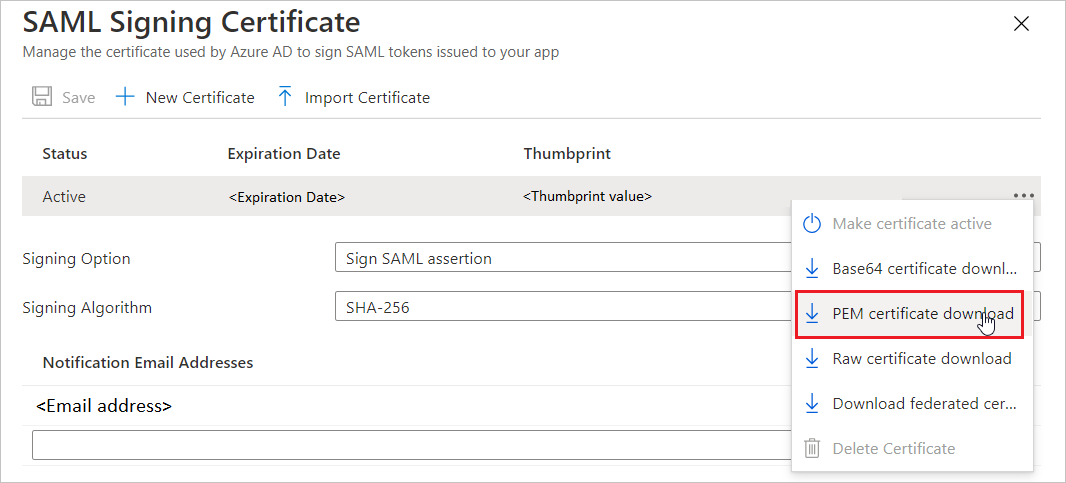
W sekcji Konfigurowanie platformy ThreatQ Skopiuj odpowiednie adresy URL zgodnie z wymaganiami.

Konfigurowanie logowania jednokrotnego platformy ThreatQ
Aby skonfigurować logowanie jednokrotne po stronie platformy ThreatQ, musisz wysłać pobrany certyfikat (PEM) i odpowiednie adresy URL skopiowane z konfiguracji aplikacji zespołowi pomocy technicznej platformy ThreatQ Platform. Ustawią oni to ustawienie tak, aby połączenie logowania jednokrotnego SAML było ustawione właściwie po obu stronach.
Tworzenie użytkownika testowego platformy ThreatQ Platform
W tej sekcji w aplikacji ThreatQ Platform jest tworzony użytkownik o nazwie B.Simon. Platforma ThreatQ Platform obsługuje aprowizację użytkowników just in time, która jest domyślnie włączona. W tej sekcji nie ma elementu akcji. Jeśli użytkownik jeszcze nie istnieje na platformie ThreatQ, zostanie on często utworzony po uwierzytelnieniu.
Testowanie logowania jednokrotnego
W tej sekcji przetestujesz konfigurację logowania jednokrotnego firmy Microsoft z następującymi opcjami.
Kliknij pozycję Przetestuj tę aplikację. Spowoduje to przekierowanie do adresu URL logowania platformy ThreatQ, w którym można zainicjować przepływ logowania.
Przejdź bezpośrednio do adresu URL logowania platformy ThreatQ i zainicjuj przepływ logowania z tego miejsca.
Możesz użyć usługi Microsoft Moje aplikacje. Po kliknięciu kafelka ThreatQ Platform w Moje aplikacje nastąpi przekierowanie do adresu URL logowania platformy ThreatQ. Aby uzyskać więcej informacji, zobacz Microsoft Entra Moje aplikacje.
Dodatkowe zasoby
- Co to jest logowanie jednokrotne w usłudze Microsoft Entra ID?
- Planowanie wdrożenia logowania jednokrotnego.
Następne kroki
Po skonfigurowaniu platformy ThreatQ Platform można wymusić kontrolę sesji, która chroni eksfiltrację i infiltrację poufnych danych organizacji w czasie rzeczywistym. Kontrola sesji rozszerza się od dostępu warunkowego. Dowiedz się, jak wymusić kontrolę sesji za pomocą usługi Microsoft Cloud App Security.